Tvåfaktorautentisering lägger till en extra faktor (en genererad kod, i det här fallet) till din Amazon-inloggning processen, så även om ditt kontos lösenord på något sätt upptäcks, förblir ditt konto låst utan koda. Det är en bra idé att få tvåfaktorautentisering låst och laddad på alla konton som erbjuder det. Amazon erbjuder två typer av tvåfaktorautentisering: du kan antingen få ett textmeddelande som innehåller en tvåfaktorkod eller så kan du använda en autentiseringsapp för att generera tvåfaktorkoder åt dig.
Följ med för att lära dig hur du ställer in tvåfaktorautentisering för ditt Amazon-konto.
- Hur man ställer in SMS-baserad tvåfaktorautentisering
- Så här ställer du in tvåfaktorautentisering med en autentiseringsapp
- Så här inaktiverar du tvåfaktorautentisering
Hur man ställer in SMS-baserad tvåfaktorautentisering
Om du föredrar att få dina tvåfaktorautentiseringskoder via textmeddelande vill du använda den här metoden. Tänk på att du behöver ett andra telefonnummer eller en autentiseringsapp om du använder den här metoden - Amazon kräver en reservautentiseringsmetod om din primära metod inte är tillgänglig.
Verizon erbjuder Pixel 4a för bara $ 10 / månad på nya obegränsade linjer
- Besök Amazons webbplats och Logga in på ditt konto.
-
Sväva över Konto och listor i den övre högra delen av webbplatsen.
 Källa: Jeramy Johnson / iMore
Källa: Jeramy Johnson / iMore -
Klick Ditt konto.
 Källa: Jeramy Johnson / iMore
Källa: Jeramy Johnson / iMore -
Klick Inloggnings- och säkerhetsinställningar i inställningar sektion.
 Källa: Jeramy Johnson / iMore
Källa: Jeramy Johnson / iMore -
Klick Redigera intill Inställningar för tvåstegsverifiering (2SV) sektion.
 Notera: Här är en direktlänk till dina avancerade säkerhetsinställningar om du vill hoppa över något klick.Källa: Jeramy Johnson / iMore
Notera: Här är en direktlänk till dina avancerade säkerhetsinställningar om du vill hoppa över något klick.Källa: Jeramy Johnson / iMore - Klick Komma igång för att börja ställa in tvåfaktorautentisering.
-
Ange din telefonnummer och klicka Fortsätta.

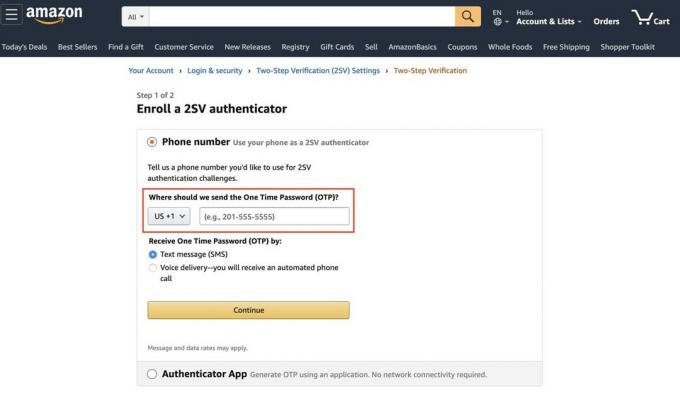 Källa: Jeramy Johnson / iMore
Källa: Jeramy Johnson / iMore - Gå in i Engångslösenord och klicka Fortsätta.
-
Klick Jag fattar. Aktivera tvåstegsverifiering efter att ha läst om Amazons alternativa inloggningsmetod.
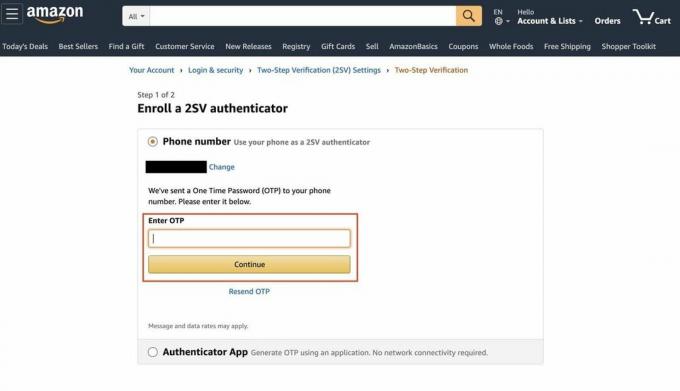
 Källa: Jeramy Johnson / iMore
Källa: Jeramy Johnson / iMore
Notera: Vissa enheter och webbläsare kan undertrycka inställningarna för engångslösenord automatiskt, eller så kan du välja att göra det. Detta varierar från webbläsare till webbläsare och du måste fortfarande ange ditt Amazon.com-lösenord.
Så här ställer du in tvåfaktorautentisering med en autentiseringsapp
Om du föredrar att få dina tvåfaktorautentiseringskoder från en autentiseringsapp, som Google Authenticator eller Authy, vill du använda den här metoden. Tänk på att du också måste ange ett telefonnummer om du använder den här metoden - Amazon kräver en säkerhetskopieringsautentiseringsmetod om din primära metod inte är tillgänglig.
- Besök Amazons webbplats och Logga in på ditt konto.
-
Sväva över Konto och listor längst upp till höger på webbplatsen.
 Källa: Jeramy Johnson / iMore
Källa: Jeramy Johnson / iMore -
Klick Ditt konto.
 Källa: Jeramy Johnson / iMore
Källa: Jeramy Johnson / iMore -
Klick Inloggnings- och säkerhetsinställningar i inställningar sektion.
 Källa: Jeramy Johnson / iMore
Källa: Jeramy Johnson / iMore -
Klick Redigera intill Inställningar för tvåstegsverifiering (2SV) sektion.
 Notera: Här är en direktlänk till dina avancerade säkerhetsinställningar om du vill hoppa över något klick.Källa: Jeramy Johnson / iMore
Notera: Här är en direktlänk till dina avancerade säkerhetsinställningar om du vill hoppa över något klick.Källa: Jeramy Johnson / iMore - Klick Komma igång för att börja konfigurera tvåstegsverifiering.
-
Klicka på Radio knapp (ser ut som en cirkel) bredvid Authenticator-app.

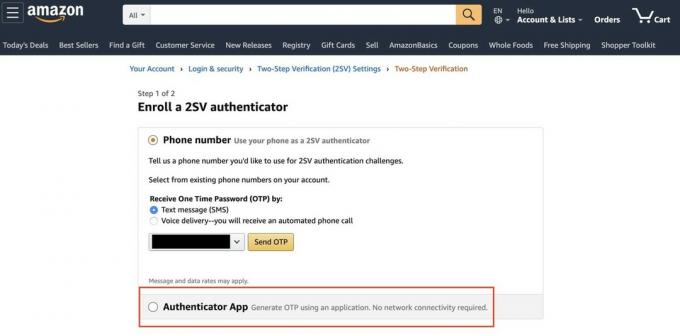 Källa: Jeramy Johnson / iMore
Källa: Jeramy Johnson / iMore - Skanna QR-kod med din Authenticator-app. (Jag använder Authy för att generera mina tvåfaktorautentiseringskoder.)
- Gå in i tvåfaktors autentiseringskod genereras av din Authenticator-app.
-
Klick Verifiera OTP och fortsätt.
 Källa: Jeramy Johnson / iMore
Källa: Jeramy Johnson / iMore - Välj en säkerhetskopieringsmetod genom att ange ett telefonnummer.
-
Klick Jag fattar. Aktivera tvåstegsverifiering efter att ha läst om Amazons alternativa inloggningsmetod.
 Källa: Jeramy Johnson / iMore
Källa: Jeramy Johnson / iMoreNotera: Vissa enheter och webbläsare kan undertrycka inställningarna för engångslösenord automatiskt, eller så kan du välja att göra det. Detta varierar från webbläsare till webbläsare och du måste fortfarande ange ditt Amazon.com-lösenord.
Så här inaktiverar du tvåfaktorautentisering
Om du bestämmer att du inte längre vill använda tvåfaktorautentisering på ditt konto kan du inaktivera den.
- Besök Amazons webbplats och Logga in på ditt konto.
-
Sväva över Konto och listor längst upp till höger på webbplatsen.
 Källa: Jeramy Johnson / iMore
Källa: Jeramy Johnson / iMore -
Klick Ditt konto.
 Källa: Jeramy Johnson / iMore
Källa: Jeramy Johnson / iMore -
Klick Inloggnings- och säkerhetsinställningar i inställningar sektion.
 Källa: Jeramy Johnson / iMore
Källa: Jeramy Johnson / iMore -
Klick Redigera intill Inställningar för tvåstegsverifiering (2SV) sektion.
 Notera: Här är en direktlänk till dina avancerade säkerhetsinställningar om du vill hoppa över något klick.Källa: Jeramy Johnson / iMore
Notera: Här är en direktlänk till dina avancerade säkerhetsinställningar om du vill hoppa över något klick.Källa: Jeramy Johnson / iMore - Klicka på längst upp på skärmen där det står Tvåstegsverifiering Inaktivera. En uppmaning kommer upp och varnar dig för att detta inte är det säkraste beslutet.
-
Klick Inaktivera, och tvåstegsverifieringen stängs av.
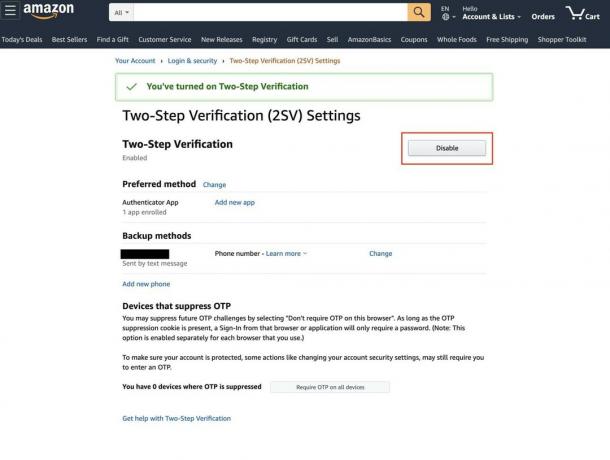
 Källa: Jeramy Johnson / iMore
Källa: Jeramy Johnson / iMore
Frågor?
Stöter på några problem på vägen? Låt mig veta i kommentarerna nedan eller över på Twitter så försöker vi felsöka problemet!
Har du lyssnat på veckans Android Podcast?

Varje vecka ger Android Central Podcast dig de senaste tekniska nyheterna, analyserna och hot-take, med bekanta medvärdar och specialgäster.
- Prenumerera i Pocket Cast: Audio
- Prenumerera på Spotify: Audio
- Prenumerera i iTunes: Audio
Vi kan tjäna en provision för inköp med våra länkar. Läs mer.

Det här är de bästa trådlösa öronsnäckorna du kan köpa till varje pris!
De bästa trådlösa öronsnäckorna är bekväma, låter fantastiskt, kostar inte för mycket och sitter lätt i fickan.

Allt du behöver veta om PS5: Släppdatum, pris och mer.
Sony har officiellt bekräftat att de arbetar på PlayStation 5. Här är allt vi vet om det hittills.

Nokia lanserar två nya budget Android One-telefoner under 200 dollar.
Nokia 2.4 och Nokia 3.4 är de senaste tillskotten till HMD Globals budget smartphone-sortiment. Eftersom de båda är Android One-enheter får de garanterat två stora OS-uppdateringar och regelbundna säkerhetsuppdateringar i upp till tre år.

Dessa tunga och barnfodral är perfekta för Amazon Fire HD 10.
Det är häftigt att ha ett supertunt och minimalt fodral som inte lägger till någon bulk, men dessa fall erbjuder inte mycket för att skydda din Amazon Fire HD 10. Det finns många bra alternativ där ute som antingen är tunga, designade för barn eller båda, så att din Fire HD 10 tål vad som helst.
Jeramy Johnson
Jeramy är stolt över att hjälpa till Håll Austin konstig och älskar att vandra i kullaget i centrala Texas med en frukosttaco i varje hand. När han inte skriver om smarta hemapparater och bärbara apparater, försvarar han sin relation med sina smarta röstassistenter till sin familj. Du kan följa honom på Twitter på @jeramyutgw.
